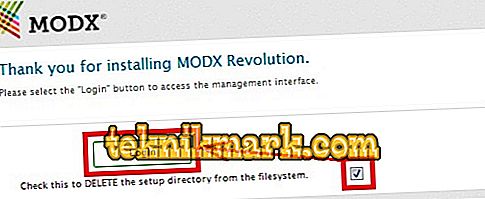MODx är ett mycket bekvämt content management system (CMS), skrivet i php och har en öppen källkod och en öppen licens. Den nuvarande versionen för nu är Revolution 2.5. Vi kommer att berätta för dig hur du installerar MODx på Denwer.

Hur sätter du MODx Revolution på Denver?
Denver är en oberoende webbserver som är installerad på en arbetsdator och körs under operativsystemet Windows. Vi innebär att det redan finns på din dator, och installationen övervägs inte. Vi antar också att du laddade ner MODx Revolution från den officiella webbplatsen //modx.com/download/ och är redo att installera den.
Installera MODx till Denver
Förberedande stadium
- Vi startar Denwer och vi skapar i två mappar kataloger. Den första med domännamnet (låt det vara modxrcom), det andra med exekveringsfilerna. Den andra mappen, enligt Denver-reglerna, vi kallar den www, ska vara inbäddad i den första.

- Packa upp det nedladdade arkivet och klistra in filerna i destinationsmappen www, som finns på C: \ WebServer \ home \ modxrcom \ www.
- Nu ska du starta om Denver så att den kan fungera med den nya domänen. Vi gör det här genom Start Denwer eller Restart Denwer.
Huvudstadiet
- Vi startar webbläsaren och skriver i vår adressfält vårt domännamn i detta formulär: modxrcom / setup. Vi ser installationsfönstret framför oss och klickar på Installera nu.
- Nästa steg är att välja ett språk. I tidigare versioner av MODx åtföljdes det ryska språket av så många fel som de flesta webmasters föredrog att lära sig engelska och arbeta med det. Lyckligtvis är situationen bättre i revolutionen - du kan säkert välja ryska, se till att Unicode (UTF-8) finns i inställningarna.
- Ett välkomstfönster visas där vi klickar på "Nästa", sedan "Installationsinställningar" fönstret. Det är standard för "Ny installation", så ändra inte något och klicka på "Nästa" igen.
- Vi ser fönstret "Anslutning till databasen." Om databasen är skapad i förväg fyller du omedelbart alla tomma rader. Om inte, skapa sedan det först. Vi gör det på fliken Databaser i phpMyAdmin-panelen som finns på localhost / tools / phpmyadmin.


- Vi testar anslutningen. Om allt är gjort korrekt ser vi ett meddelande om att testet avslutats.
- Vi skapar ett administratörskonto: vi anger inloggning, e-post och lösenord för webbplatsadministratören. Klicka på "Nästa".
- Titta igenom "Installationsrapport", välj "Nästa".
- Vi håller med förslaget om att ta bort installationsfilerna.
- Logga in på kontrollpanelen - och installationen av MODx på Denver är komplett! Du kan komma till jobbet.
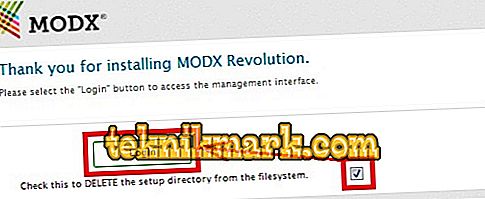
Möjliga fel
Ibland händer det att efter att installationsfel upptäckts som stör funktionen. Tänk på de vanligaste av dem och ta reda på hur man hanterar dem.
Webbplatsen startar inte. Kontrollera att mappen med de körbara filerna finns i domänkatalogen och har namnet www. Denver fungerar bara korrekt med namnet på den här mappen. Exempel: C: \ WebServer \ home \ modxrevo.com \ www.
Sidor sidor visas i fel kodning. Du måste ange din Unicode-webbläsarkodning (UTF-8). Denna operation utförs endast en gång när distributionen installeras.
För Chrome: Meny> Extraverktyg> Kodning> Unicode (UTF-8).
För Firefox: Meny> Visa> Textkodning> Unicode (UTF-8).
Ingen ZIP-filförlängning hittades. Med detta fel fungerar MODx, men du kan inte använda alla dess funktioner. För att lösa felet, gå till mappen Denver php5, hitta filen php.ini. Öppna, leta efter Windows Extensions-raden. Vi är intresserade av raden; extension = php_zip.dll, som ska vara uncommented, det vill säga ta bort symbolen ";" från början. Vi gör det här och kommenterar linjerna för andra tillägg samtidigt - det kommer att vara till nytta. Till Denver se ändringarna, starta om det.
Som du kan se är det inte ett problem att installera MODx på Denver. Det viktigaste är att noga följa alla de villkor som beskrivs i detalj i de stegvisa instruktionerna i denna artikel. Vi önskar dig ett framgångsrikt arbete med MODx Revolution och ser fram emot dina kommentarer!